PDF猫编辑器设置退出时删除位置信息教程
1、在“PDF猫编辑器”主界面中,点击左上方的“文件”菜单项。
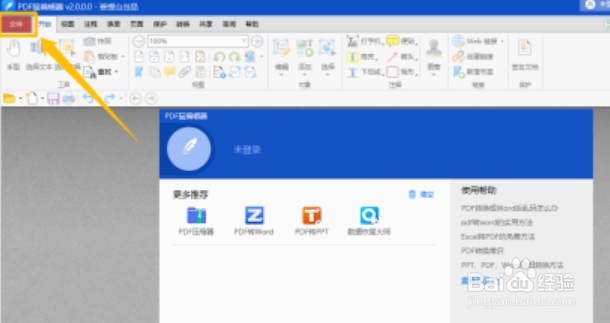
2、点击左上方的“文件”菜单项后,在展开的面板中选择“首选项”选项。
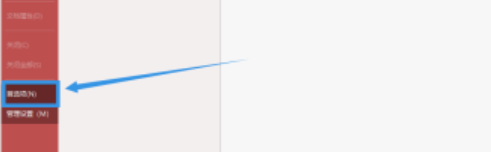
3、在“首选项”界面中,点击左侧的“位置”选项。
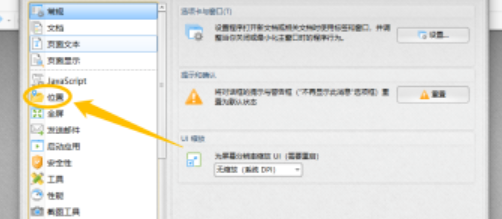
4、在“位置”选项中,点击“退出时删除位置”中的复选框。
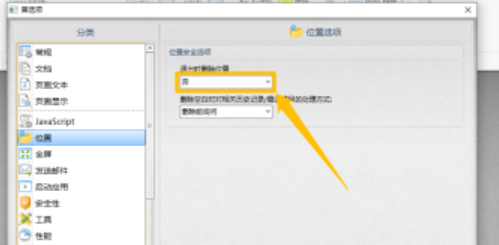
5、点击“退出时删除位置”中的复选框后,在展开的下拉框中选择“全部”选项。
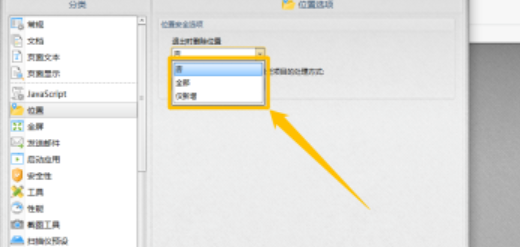
6、“退出时删除位置”中的复选框显示为“全部”选项后,点击下方的“确定(O)”按钮。
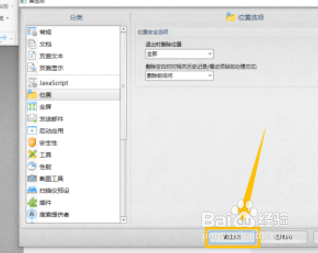
1、PDF猫编辑器退出时删除位置设置方法
1、在“PDF猫编辑器”主界面中,点击左上方的“文件”菜单项。
2、点击左上方的“文件”菜单项后,在展开的面板中选择“首选项”选项。
3、在“首选项”界面中,点击左侧的“位置”选项。
4、在“位置”选项中,点击“退出时删除位置”中的复选框。
5、点击“退出时删除位置”中的复选框后,在展开的下拉框中选择“全部”选项。
6、“退出时删除位置”中的复选框显示为“全部”选项后,点击下方的“确定(O)”按钮。
声明:本网站引用、摘录或转载内容仅供网站访问者交流或参考,不代表本站立场,如存在版权或非法内容,请联系站长删除,联系邮箱:site.kefu@qq.com。
阅读量:87
阅读量:75
阅读量:106
阅读量:143
阅读量:47